アマゾンプライム(アマプラ)ビデオの動画配信をPCにダウンロードする方法を解説します。アマゾンプライムビデオfor Windowsというアプリを使えば簡単に保存してオフラインで楽しめます。必要なPCのスペックやその他の注意事項、他のアプリも紹介します。

目次
Windows10でアマゾンプライムビデオをダウンロードする方法【公式アプリ】

pcの環境を確認しよう

方法を間違わないようにする

ダウンロードして好きなときに見よう
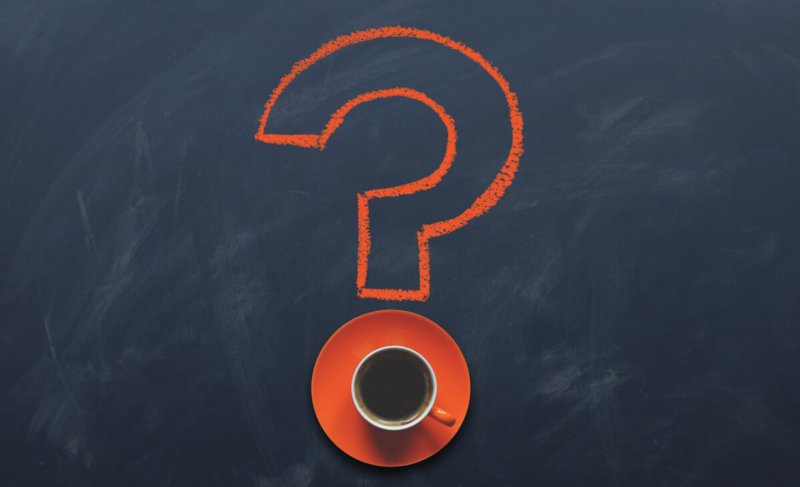
Windows10で、アマゾンプライムビデオの動画をpcにダウンロードする方法を紹介していきますので、アマゾンプライムビデオをアプリを使ってpcにダウンロードしたい人は、ぜひ参考にしてみてください。そして自分の好きな作品を、好きなときに見返せるようしておきましょう。
アプリを使って動画をPCへダウンロードする方法

pcのバージョンを確認

アカウントを取得しよう
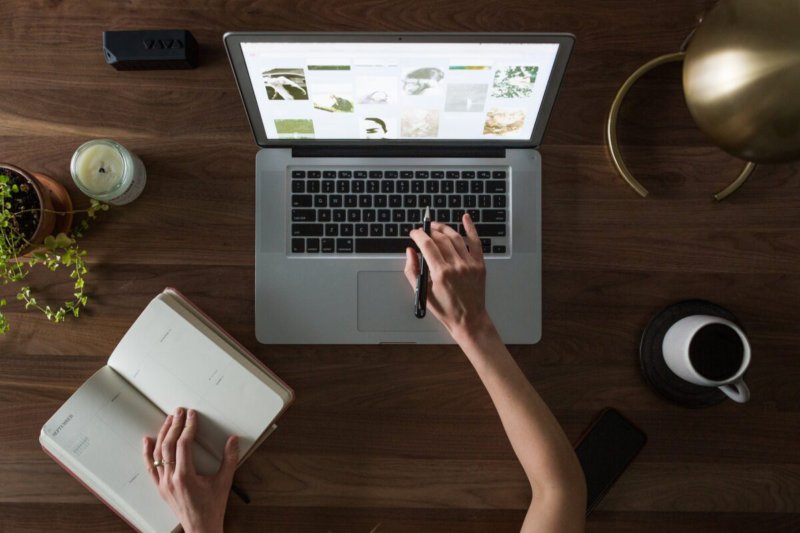
アプリをダウンロードしよう

Amazonにログイン

アマゾンプライムビデオfor Windowsのアプリを見つけたら、入手をクリックしてください。アプリをインストールしたら、日本を選択してサインインしてください。サインインをクリックしたら、自分のAmazonの電話番号、またはメールアドレスを打ち込むログイン画面が出てきますので、正確に打ち込んでください。ログインができれば完了となりますので、電話番号やメールアドレスは間違わないように打ち込みましょう。
ダウンロードをクリック

アマゾンプライムビデオをパソコンで起動したら、自分の好きな作品を検索してください。そして作品を検索できたら、その作品の詳細ページを開きましょう。作品を視聴するボタンの下に、ウォッチリスト、共有などのボタンがあります。そこにダウンロードというボタンがありますので、ダウンロードをクリックしてください。そうするだけで自分の好きなアマゾンプライムビデオの作品をスムーズにダウンロードすることができるのです。
オフラインで再生できる

アマゾンプライムビデオfor Windowsの大きなメリットは、アマゾンプライムビデオで自分が好きな作品を自分のpcにダウンロードできるというところです。自分のpcにダウンロードすることで、パソコンがオンラインでなくオフラインでも再生できるようになるのでとても便利です。何故オフラインで再生できるのが便利なのかというと、様々な環境で好きなときに好きな場所で動画を再生できるので場所を選ばなくて済みます。
出先で自由に見られる
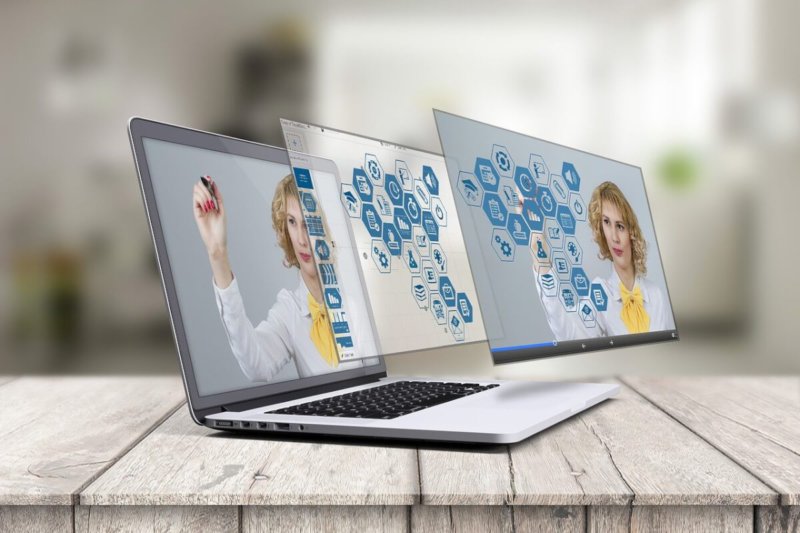
様々な環境で再生できるのが便利な理由は、例えばアウトドア趣味を持っている人は、アマゾンプライムビデオを出先で見ようと思っても、オンラインでないと再生することができませんが、あらかじめ自分の好きな作品をpcにダウンロード、そしてそれをスマートフォンに移しておくことによって、Wi-Fiがない出先で、オフラインで動画を視聴することが可能なのです。ぜひ自分の好きなダウンロードして出先で視聴してみましょう。
ダウンロードされたファイルの確認方法
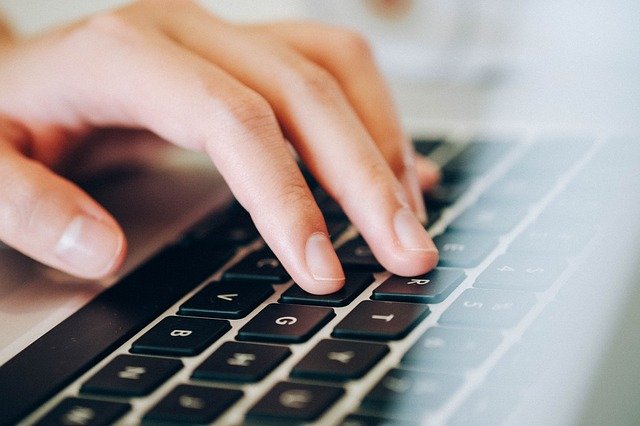 アマゾンプライムビデオfor Windowsでダウンロードした作品はどこに保存されるのか気になるという人もたくさんいるのではないでしょうか。アマゾンプライムビデオfor Windowsでダウンロードした作品は、アプリを起動した画面の下の方にある左から2番目のダウンロードという項目をタップしてください。するとそこにダウンロードした動画が全て表示されていますので、好きなときに作品を見られるようになります。
アマゾンプライムビデオfor Windowsでダウンロードした作品はどこに保存されるのか気になるという人もたくさんいるのではないでしょうか。アマゾンプライムビデオfor Windowsでダウンロードした作品は、アプリを起動した画面の下の方にある左から2番目のダウンロードという項目をタップしてください。するとそこにダウンロードした動画が全て表示されていますので、好きなときに作品を見られるようになります。
各エピソードごとにダウンロードする
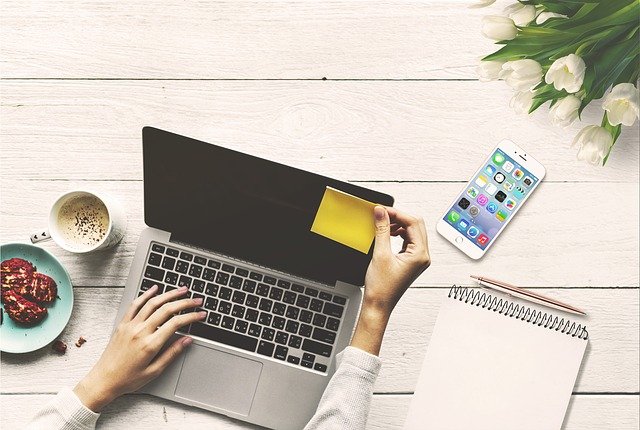
例えばアマゾンプライムビデオの気に入った作品の中で、ドラマなどの複数エピソードがある作品の場合、そのエピソードを一括でダウンロードすることはできません。各エピソードごとにダウンロードする必要があります。各エピソードごとにダウンロードができることによって、自分の好きなエピソードのみをダウンロードして好きなときに見ることができるようになりますので、自分の好きなエピソードを選んでダウンロードしましょう。
ダウンロードは簡単にできる
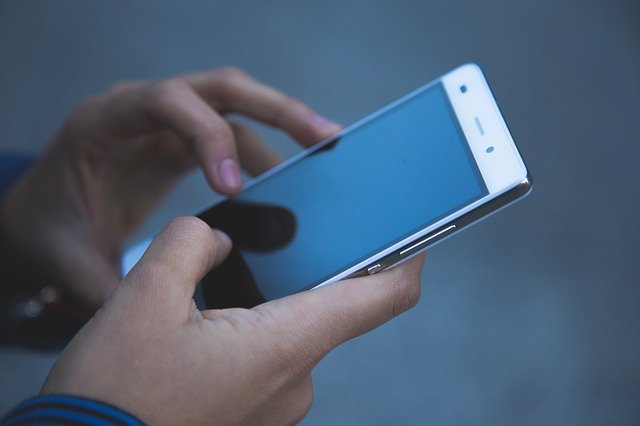
各エピソードごとにダウンロードするには、自分のダウンロードしたい作品を検索して、詳細ページに行ってください。詳細ページに行って下の方へスクロールしていくと、作品のエピソード一覧が表示されますので、そこからダウンロードしたいエピソードを選択してください。ダウンロードしたいエピソードの題名の隣に、ダウンロードマークがありますのでそこをタップしてください。そうすることで、作品をダウンロードできるのです。
アマゾンプライムビデオをダウンロードする際の注意点

注意事項はしっかりチェック
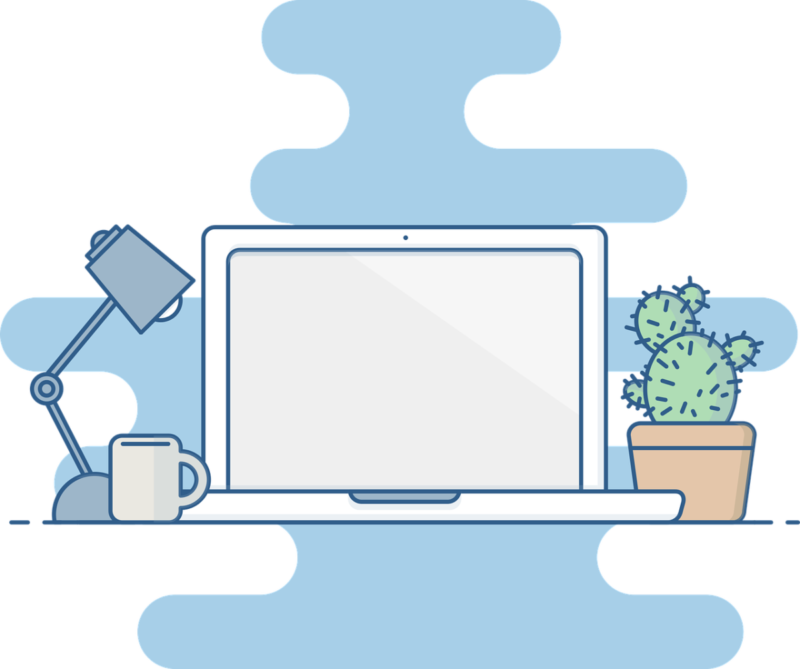
アマゾンプライムビデオで作品をダウンロードするにあたって注意しなくてはならないことは6個あります。その6個の注意事項をしっかりとチェックしておくことで、アマゾンプライムビデオで作品をダウンロードする前に、分からない部分が軽減されますので、ダウンロード方法をチェックしておくのと同時にアマゾンプライムビデオ作品をダウンロードした後の注意点をしっかりとチェックしておいてからダウンロードをしてみましょう。
①専用アプリでダウンロードした動画は他のソフトでは再生できない
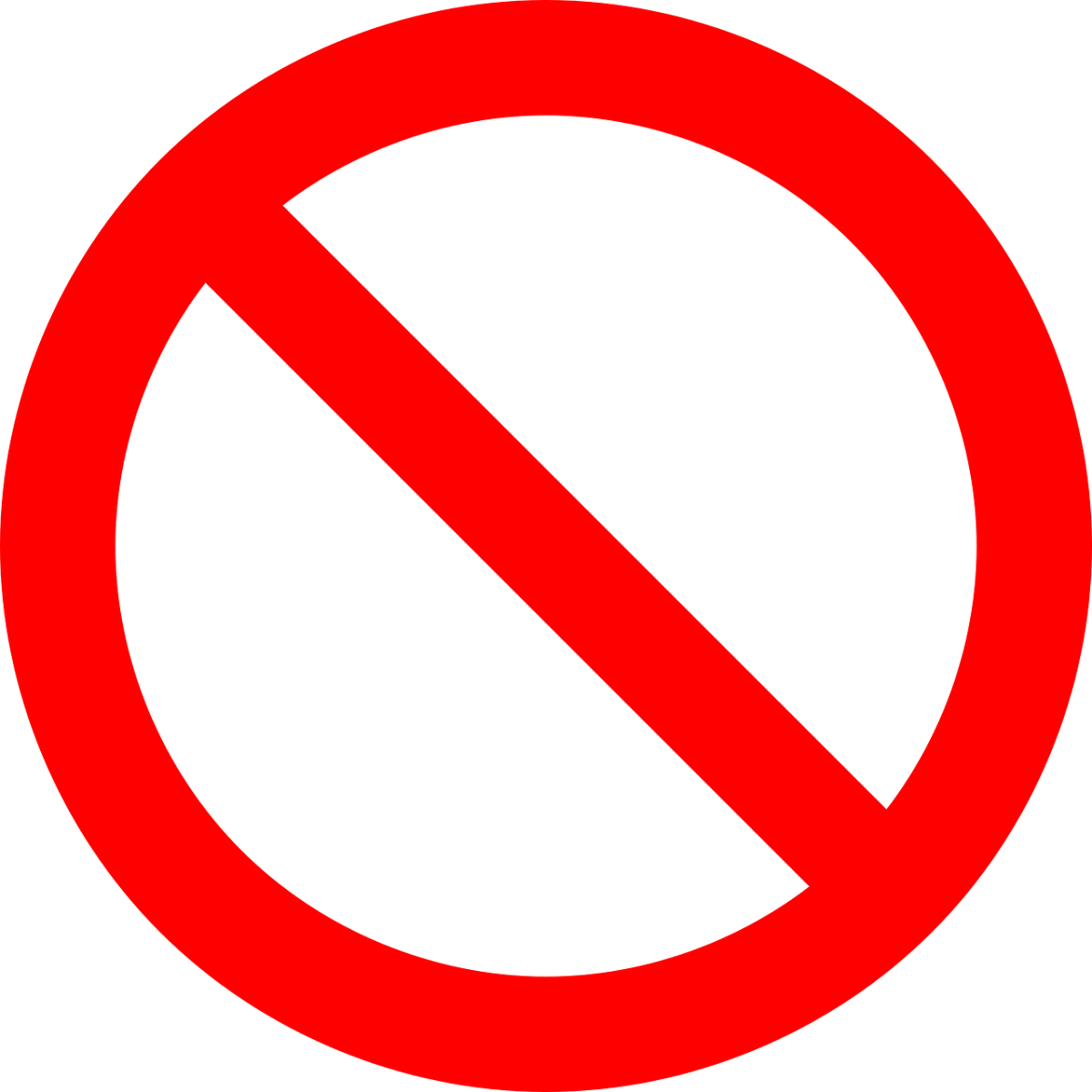
専用アプリである、アマゾンプライムビデオfor Windowsでダウンロードしたアマゾンプライムビデオの動画は、他のソフトでダウンロードすることができません。他のソフトで視聴しようとしてもエラーが出てしまうので視聴をする際はアマゾンプライムビデオのアプリで視聴をしてください。オフラインでも視聴をすることができるようになっていますので、アマゾンプライムビデオ以外のソフトで視聴をするのはやめてください。
②ダウンロードした動画には視聴期間が設けられている
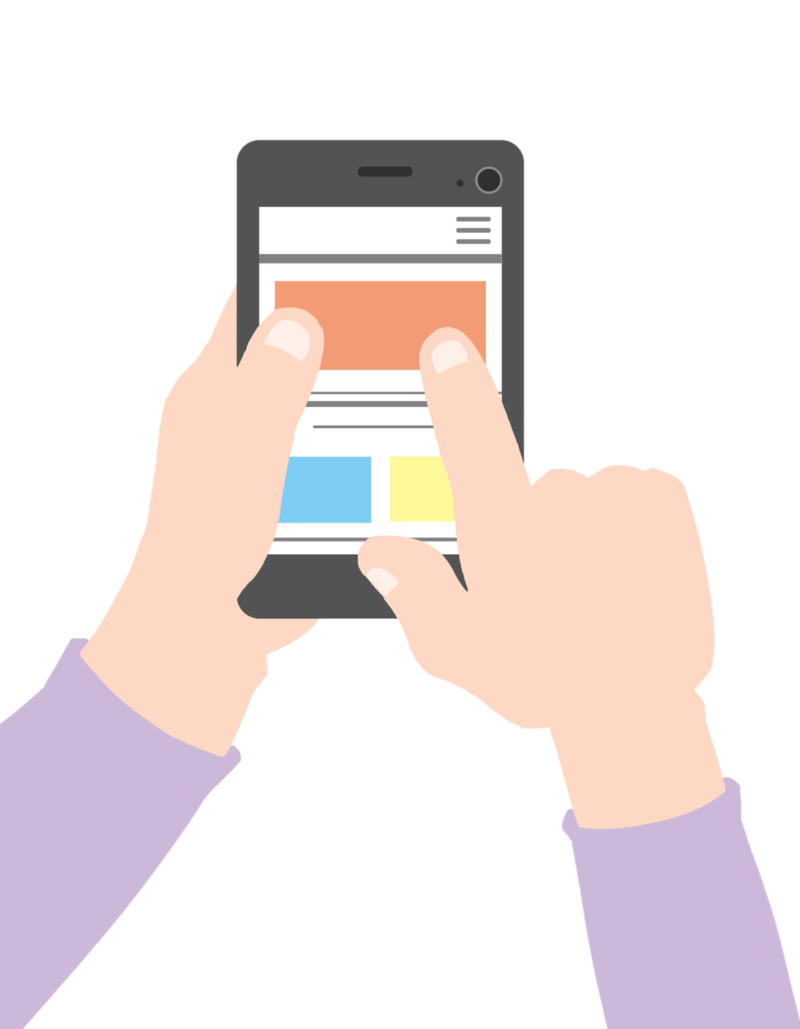
ダウンロードした動画には、実は視聴期間が設けられています。視聴期間が設けられている動画は、視聴期間を過ぎると再生できなくなってしまうので、自分がダウンロードした作品はどれくらいまでの期間視聴できるのかをしっかりチェックしておきましょう。そうしないといざ見たいというときに見られなくなっているということがありますので、ダウンロードした後は視聴期間をしっかり確認してから、それまでに視聴してみてください。





